Seguimiento de la FEOE por Rayuela
Únicamente para los tutores duales. (En el caso que no os salga en vuestro perfil de gestión del profesor, debéis informar a Jefatura de Estudios, para que os asignen el cargo de Tutor Dual)
Los tutores duales deben definir en primer lugar, el periodo de estancias en la empresa y en segundo lugar hacer el seguimiento de la asistencia de su alumnado en este periodo.
Para hacerlo debe entrar en el Perfil de "Profesor Gestión" y seguir la siguiente ruta: Alumnado / Estancia en prácticas de empresa. Te aparecerá la siguiente imagen:
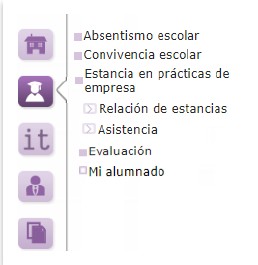
1º Definir el periodo de Formación en Empresas u Organismos Equiparados.
El acceso a esta página se debe realizar a través de la siguiente Ruta: Alumnado > Estancia en prácticas de empresa > Relación de estancias.
A continuación, seleccionamos el año académico, el curso y grupo.
Desde la pantalla "Relación de estancias", se pueden visualizar los siguientes datos: Nombre y apellidos del alumnado, DNI/Pasaporte, NIA, Curso, Grupo y las Fechas de Inicio y Finalización.
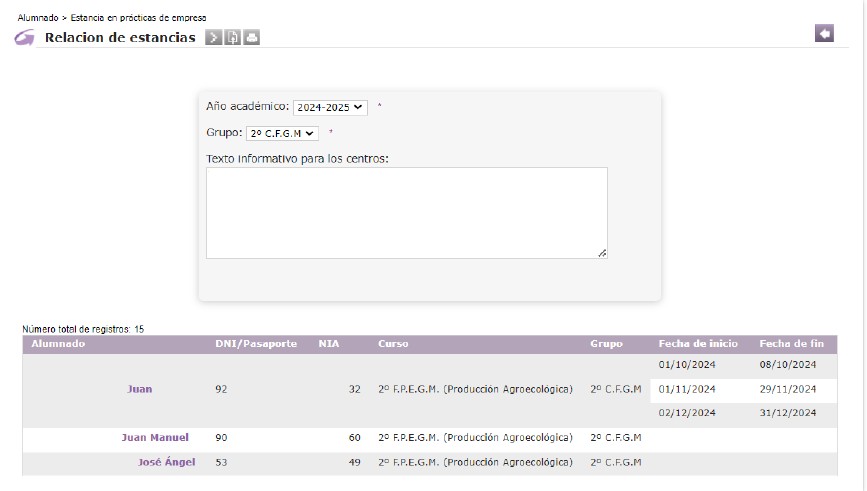
En el texto informativo, nos indicarán que la formación si es mayor de una semana, se debe registrar por completo, aunque entre los días haya un periodo de formación en el centro educativo. (Ejemplo: Empiezan el 1 de febrero y terminan el 31 de marzo y los alumnos van a la empresa de lunes a miércoles y van al centro los jueves y viernes. Se pone como periodo de inicio el 1/02/2025 y final 31/03/2025).
Sólo se pone dos periodos si entre ellos han pasado más de dos meses. Para este caso, sí nos permite la Seguridad Social, establecer dos periodos de formación en empresas.
También nos indicarán que las fechas no se podrán modificar si el inicio o final es anterior o igual a la última fecha de control.
FECHA DE CONTROL: es el último día en que se puede hacer modificaciones en las fechas. La fecha de control será anterior o igual al domingo de esa semana o también el último día del mes. Esto te lo indicará Rayuela y no te permitirá hacer cambios en esa fecha.
Para definir la estancia de una alumna o alumno, pulsamos sobre el nombre y a continuación sobre la opción "Estancias del alumnado".
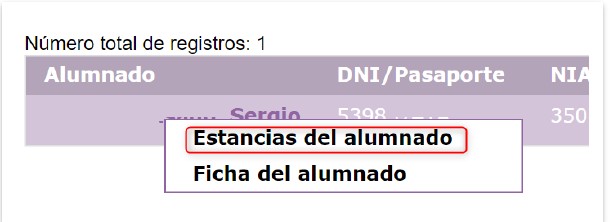
Una vez en la pantalla "Estancias del alumnado", esta nos muestra los datos básicos del alumnado.
Si no tiene estancias definidas, se muestra un aviso que nos indica que debemos pulsar el botón "Nuevo" para añadir una nueva estancia.
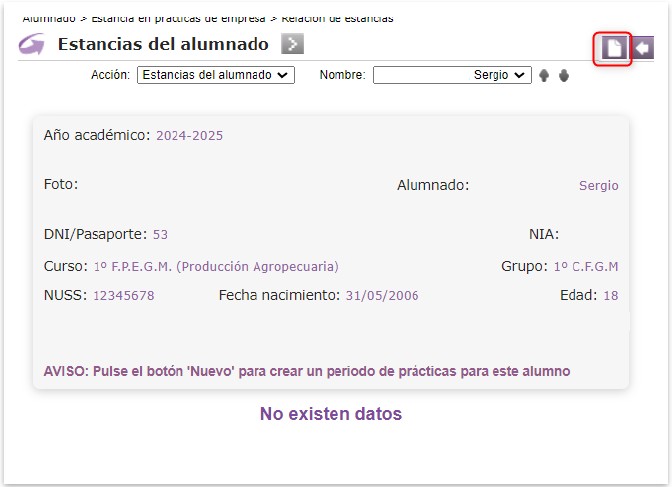
En la ventana emergente debemos seleccionar la "Fecha de inicio" y "Fecha de fin" de la estancia de prácticas del alumnado. Una vez completadas las fechas correctamente, pulsamos en "Aceptar" para guardar los datos.
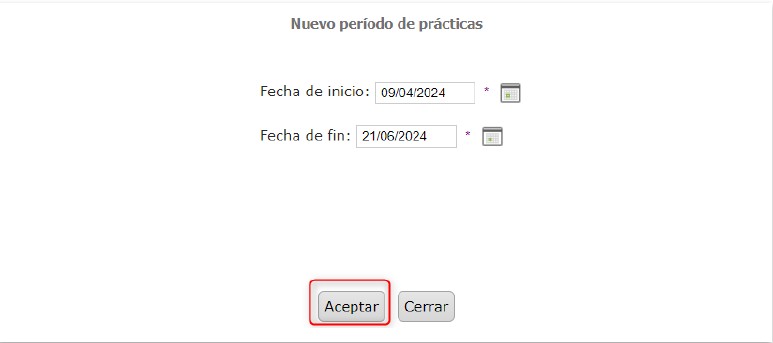
Existen una serie de restricciones en las fechas de inicio y de fin para las estancias. Para validar estas fechas deben cumplir los requisitos que indicamos a continuación.
Para la fecha de inicio:
- Debe estar contenida en el año académico.
- Debe ser menor a la fecha de fin del periodo de estancia.
- No puede estar dentro de otro periodo de estancia.
- No puede dejar fuera del periodo cualquier fecha de asistencia que se haya registrado para ese periodo.
- Es un dato obligatorio.
- No podrá modificarse si existe un control de periodos de estancia que afecta a la oferta de la que está matriculado el alumnado cuya fecha de alta sea posterior o igual a la fecha de inicio del periodo que se está editando.
- Del mismo modo, en el alta de un nuevo periodo de prácticas para el alumnado, la fecha que se indique como fecha de inicio deberá ser posterior a todas las fechas de alta de todos los controles de periodos de estancia registrados que afecten a la oferta de la que está matriculado el alumnado.
Para la fecha de finalización:
- Debe ser mayor a la fecha de inicio del periodo de estancia.
- No puede estar dentro de otro periodo de estancia.
- No puede dejar fuera del periodo cualquier fecha de asistencia que se haya registrado para ese periodo.
- Es un dato obligatorio.
- No podrá modificarse si existe un control de periodos de estancia que afecta a la oferta de la que está matriculado el alumnado cuya fecha de baja sea posterior o igual a la fecha de fin del periodo que se está editando.
- Del mismo modo, en el alta de un nuevo periodo de prácticas para el alumnado, la fecha que se indique como fecha de fin deberá ser posterior a todas las fechas de baja de todos los controles de periodos de estancia registrados que afecten a la oferta de la que está matriculado el alumnado.
Si alguna de ellas no se cumpliera, se informará a la persona usuaria a través de un aviso, y no se permitirá la creación hasta que se subsanen los errores. Ejemplo de mensaje:
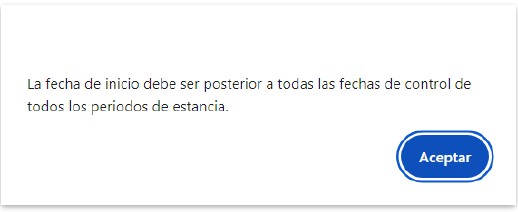
Una vez creada la estancia, la página "Relación de estancias" mostrará el nuevo registro.
Para editarlo, pulsamos la pestaña "Detalle", que abre de nuevo la ventana emergente para volver a modificar la fecha de inicio y de fin (dentro de las restricciones indicadas anteriormente).
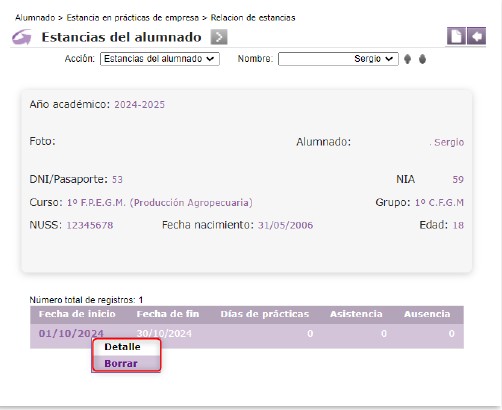
También se podrá eliminar un periodo de estancia a través de la pestaña "Borrar". Esta opción estará disponible si:
- El periodo de estancia no tenga registrados días de asistencia/ausencia a las prácticas.
2º Registro manual de la Asistencia a la FEOE
La asistencia o ausencia diaria se gestiona desde la pantalla "Asistencia". La persona responsable de tutorizar será la responsable de registrar las asistencias y ausencias mensuales del alumnado en prácticas.
El acceso a la pantalla se hace desde la Ruta: Alumnado / Estancia en prácticas de empresa / Asistencia.
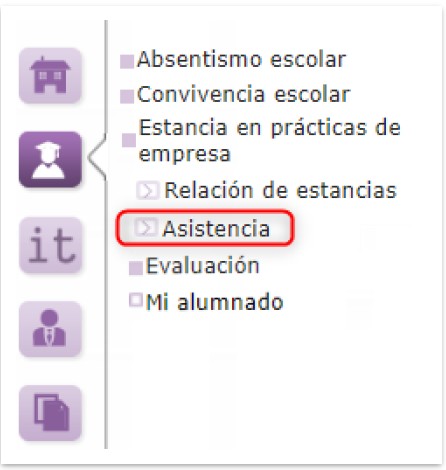
Al pulsar sobre la opción "Asistencia" accedemos a la pantalla "Asistencia del alumnado a las Prácticas FP". Seleccionamos el año académico, curso, grupo y el mes.
Adicionalmente, en esta pantalla se pueden dar dos situaciones:
- Aparece el mensaje: "El registro de días de cotización en este mes se cerró a los centros el día DD/MM/YYYY", lo que significaría que los centros no podrían editar los días de cotización del alumnado en ese mes.
NOTA: el último día para registrar la asistencia en el mes es el último día de éste. Después no se puede hacer modificaciones. Se recomienda poner la asistencia diaria, y para hacer cambios, hacerlos, antes del domingo.
Tabla mensual de cotización.
- EIT. Días de ausencia del alumnado de tipo Incapacidad Temporal. Corresponde con los días en los que el alumnado debería haber acudido a la empresa, pero se ausentó por ese motivo.
- ECM. Días de ausencia del alumnado de tipo cuidado de un menor, riesgo de embarazo o durante la lactancia natural. Corresponde con los días en los que el alumnado debería haber acudido a la empresa, pero se ausentó por ese motivo.
- EOA. Días de ausencia del alumnado de tipo Otras Ausencias. Corresponde con los días en los que el alumnado debería haber acudido a la empresa, pero se ausentó por ese motivo.
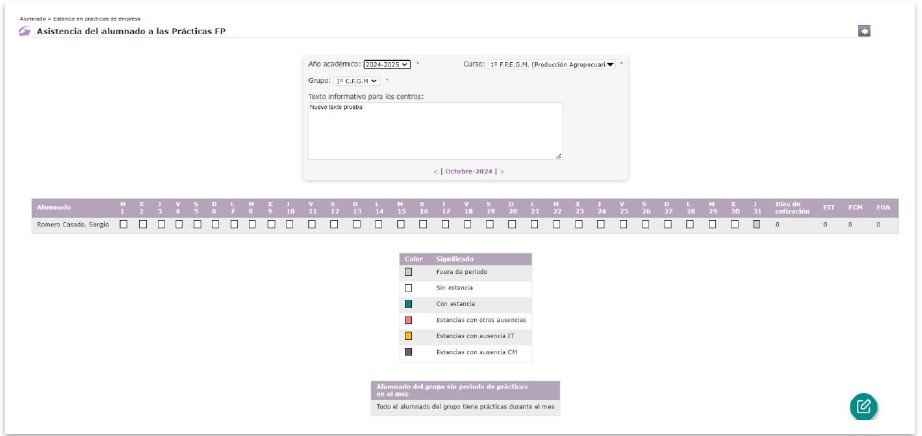
Las filas con el alumnado aparecen ordenadas alfabéticamente. Los colores de cada celda se corresponden con el estado de las prácticas de esa alumna o alumno en ese día.
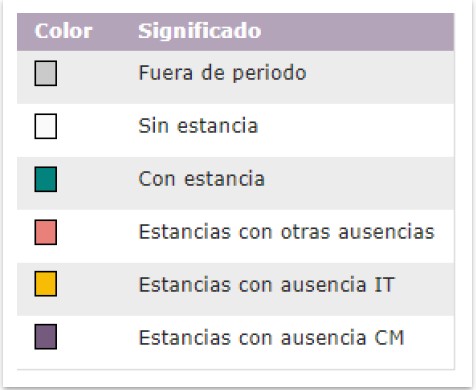
Fuera de periodo: días del mes que no están incluidos en ninguno de los periodos de práctica del alumnado.
Sin estancia: días del mes incluidos en algún periodo de práctica del alumnado para los que no se ha indicado que el alumnado acuda a la empresa.
Con estancia: días del mes incluidos en algún periodo de práctica del alumnado para los que se ha indicado que el alumnado acude a la empresa.
Estancias con otras ausencias: días del mes incluidos en algún periodo de práctica del alumnado para los que éste debería haber acudido a la empresa, pero se ausentó por ese motivo. Nota: aquí se incluyen ausencias por enfermedad común, (gripes, resfriados, etc.) y otras ausencias.
Estancias con ausencia IT: días del mes incluidos en algún periodo de práctica del alumnado para los que éste debería haber acudido a la empresa, pero se ausentó por ese motivo. Debe estar motivada por Parte de accidente de la mutua (Fremap)
Estancias con ausencia CM: días del mes incluidos en algún periodo de práctica del alumnado para los que éste debería haber acudido a la empresa, pero se ausentó por ese motivo.
Registro de las ausencias.
Es recomendable hacerlo cada día. El registro de datos en esta pantalla se hará pinchando directamente sobre la celda correspondiente.
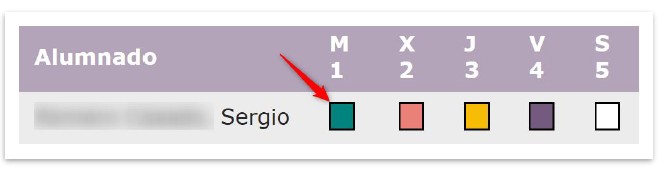
Cada pulsación sobre una misma celda provocará que el estado de ese día para la alumna o alumno correspondiente cambie al siguiente estado (cambio de color de la celda), siguiendo el ciclo que a continuación se describe (se parte de que el estado inicial es Sin estancia):
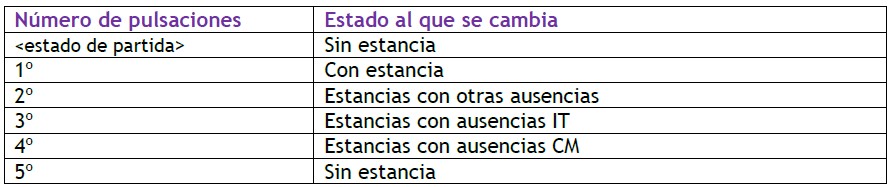
Con la quinta pulsación se cierra el ciclo y las siguientes pulsaciones irían repitiendo los estados anteriormente descritos en el mismo orden del ciclo definido. Se resalta que la página no cuenta con botón "Aceptar", sino que la pulsación sobre la celda correspondiente provocaría la correspondiente actualización en la base de datos del estado del día correspondiente para el alumnado en cuestión. Adicionalmente, la pulsación sobre una celda provoca la debida actualización de las celdas resumen de la fila que corresponda (columnas Días de cotización, EIT, ECM, EOA).
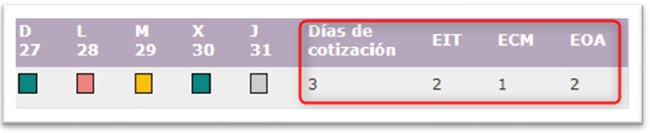
NOTA: Información recogida del tutorial de Tesela, sobre ESTANCIAS Y AUSENCIAS DEL ALUMNADO EN PRÁCTICAS
Podéis descarga dicha información a través de esta página: ESTANCIAS Y AUSENCIAS DEL ALUMNADO EN PRÁCTICAS
